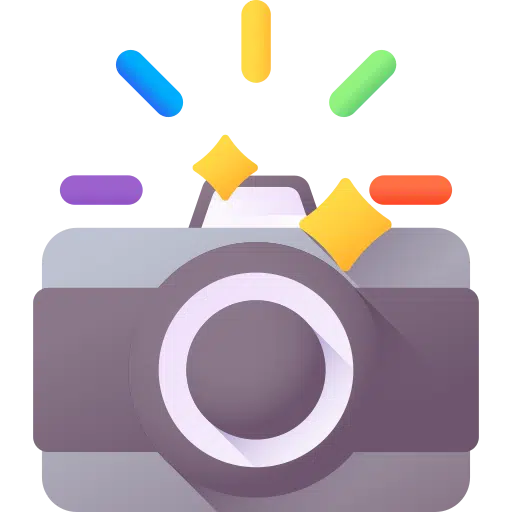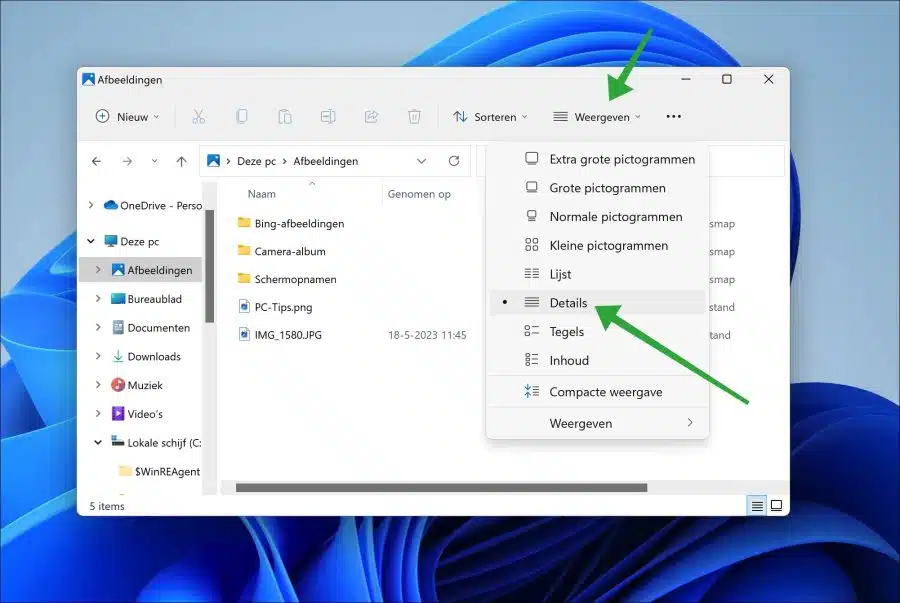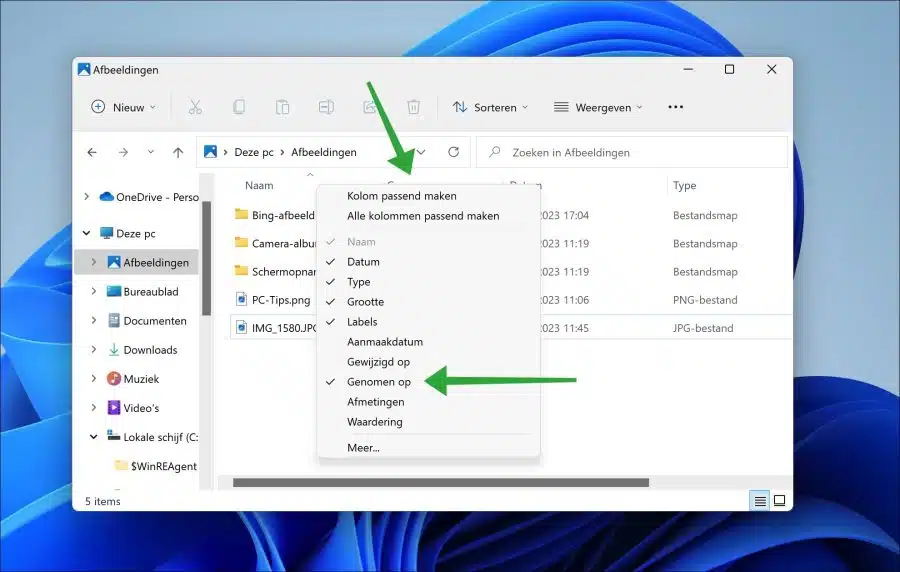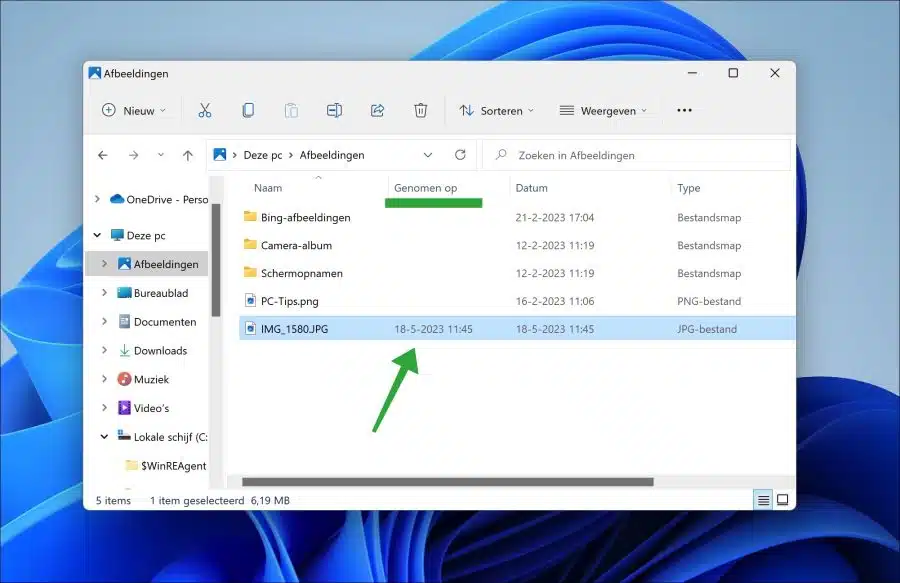Si vous souhaitez savoir quand une photo a été prise, vous pouvez ajouter la colonne « prise » à l'Explorateur Windows.
La colonne « Prise en charge » vous donne un aperçu immédiat du moment où une photo d'un dossier particulier a été prise. Cela facilite l'identification des photos par date pour identifier une série particulière ou mieux organiser vos photos numériques.
Attention, la colonne « accepté » n'est pas toujours remplie. Cette colonne extrait les données EXIF de la photo pour déterminer quand elle a été prise. Les données EXIF sont des métadonnées, ce qui signifie que la photo contient des informations telles que la date à laquelle la photo a été prise, le les paramètres de la caméra et éventuellement aussi des informations de localisation. Selon l'appareil avec lequel la photo a été prise, des données EXIF sont disponibles. Si ces métadonnées ne sont pas disponibles, la date à laquelle la photo a été prise ne pourra pas être déterminée et la colonne « prise » dans l'Explorateur Windows restera vide.
« Pris en charge » est une colonne standard dans l'Explorateur Windows, mais elle doit quand même être affichée. Voilà comment cela fonctionne.
Ajouter « Pris en charge » à l'Explorateur de photos Windows
La colonne « pris en charge » ne peut être affichée que si la vue « détails » est utilisée dans la Windows Explorer.
Ouvrez l'Explorateur Windows. Cliquez sur « Affichage » dans le ruban puis sur « Détails ».
Vous avez maintenant activé la vue détaillée dans l'Explorateur Windows.
Cliquez maintenant avec le bouton droit de la souris sur l'une des colonnes. Cliquez ensuite sur « Prise en charge » dans le menu pour ajouter cette colonne à la vue.
Vous verrez maintenant une nouvelle colonne intitulée « Pris en charge ». Vous pouvez déplacer cette colonne en la faisant glisser dans l'ordre souhaité. De cette façon, vous pouvez entrer dans le Windows Explorer Vérifiez toujours quand une photo a été prise si elle contient les données EXIF nécessaires.
J'espère que cela vous a aidé. Merci pour la lecture!